
Агуулгын хүснэгт:
- Хангамж
- Алхам 1: зурагт хуудас холбох
- Алхам 2: Шилжүүлэгч явах нүхийг хайчилж ав
- Алхам 3: LED -ээ байрлуул
- Алхам 4: LED утсыг бэлтгэ
- Алхам 5: хэлхээг үйлдвэрлэгчийн соронзон хальсны тусламжтайгаар холбоно уу
- Алхам 6: Шилжүүлэгчийг хий: цаас бэлтгэ
- Алхам 7: Шилжүүлэгчийг хий: хавтсыг хайчилж ав
- Алхам 8: Шилжүүлэгчийг хий: Туузаар хучих
- Алхам 9: Шилжүүлэгчийг хийнэ үү:
- Алхам 10: Шилжүүлэгчийг хэлхээнд холбоно уу
- Алхам 11: Цахилгаан хэлхээг бөглөнө үү
- Алхам 12: Ажлаа туршиж үзээрэй
- Алхам 13: Тогтвортой байдлыг нэмнэ үү
- Алхам 14: Үйлдэлд дуудлага нэмэх
- Алхам 15: Зурагт хуудсаа ханандаа өлгө
- Зохиолч John Day [email protected].
- Public 2024-01-30 11:01.
- Хамгийн сүүлд өөрчлөгдсөн 2025-01-23 15:00.
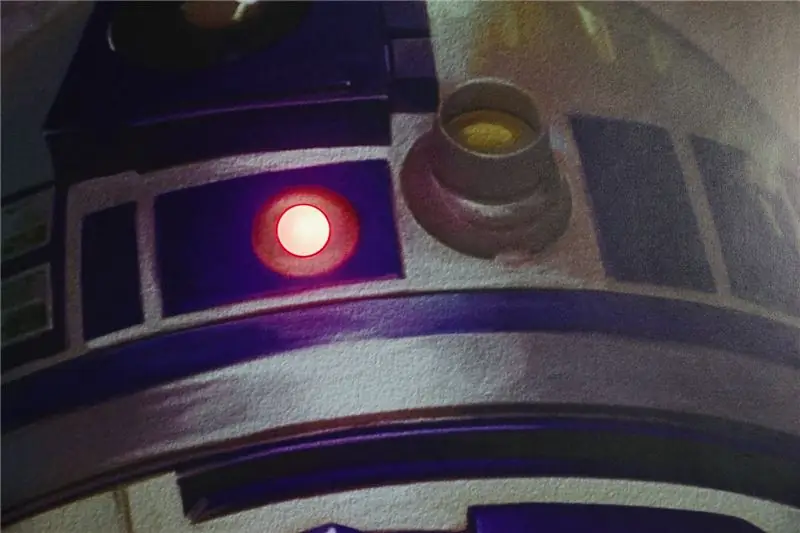

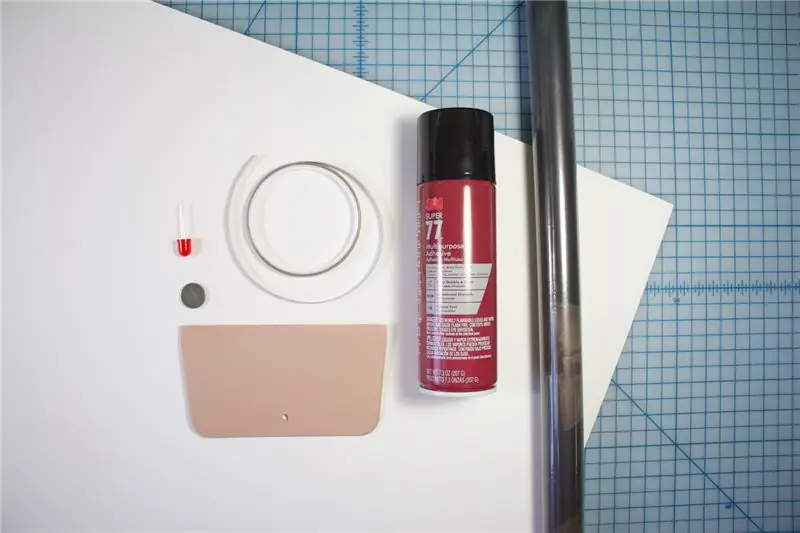
Энгийн киноны зурагт хуудас аваад гэрэл, интерактив байдлыг нэмээрэй! Гэрэлтэй гэрэл зурагтай ямар ч зурагт хуудас бодит амьдрал дээр гэрэл гэгээ оруулах ёстой! Үүнийг хэдхэн материалаар хий. Хэсэг хугацааны дараа танай өрөө бүх кино сонирхогчдод атаархах болно!
Хангамж
Танд хэрэгтэй болно:
- Кино зурагт хуудас
- Хөөсөн самбар нь зурагт хуудсыг өлгөхөд хангалттай том хэмжээтэй
- Шүршигч наалдамхай
- Гар урлалын хутга
- Awl
- Хайч
- Ил тод соронзон хальс
- Бүтээгч соронзон хальс
- Зоосны батерей
- Жижиг картын цаас эсвэл зузаан цаас
Нэмэлт:
- Хог
- T-талбай
Алхам 1: зурагт хуудас холбох

Зурагт хуудсыг самбар дээр бэхлэхийн тулд шүршигч цавуу эсвэл цавуу дээрх зааврыг ашиглана уу. Хэрэв танд хусуур байгаа бол түүнийг ашиглан хөөсөнцөр хавтанг хүртэл плакатыг тэгшлэхэд тустай.
Шаардлагатай бол ирмэгийг үзүүлсэн шиг хайчилж ав. Хэрэв танд байгаа бол T-Square ашиглан ирмэгийг төгс дөрвөлжин болгоно.
Алхам 2: Шилжүүлэгч явах нүхийг хайчилж ав



Шилжүүлэгчээ хаана байрлуулахаа шийдээрэй. Бүтээлч байх! Шилжүүлэгч байгаа бол зурагт хуудасныхаа түүхийг сайжруулах болно. Энэ хэсгийн зурагт хуудсан дээрх зурагт хуудсыг хальслаарай.
Шилжүүлэгч явах дөрвөлжин хэлбэрийг хайчилж аваад гарч ирнэ. !!!! Дараа нь ашиглахын тулд дөрвөлжинг хадгална уу. (хаях хэрэггүй)
Зурагт хуудас дээр наасан плакатыг буцааж байрлуул. Хэрэв цавуу наалдахаа больсон бол та бага зэрэг цавуу нэмэх шаардлагатай болж магадгүй юм.
Алхам 3: LED -ээ байрлуул




LED утсыг зурагт хуудас руу цоолохын тулд хоёр нүх гарга.
Зөвлөмж: Хэрэв танд далавч байхгүй бол зурагт хуудсан дээр гар урлалын хутгаар хэвтээ зүсэлт хийж, хоёр утсыг дар.
Дараа нь LED -ийг оруулаад хөл нь нүхээр (эсвэл нүхээр) наалдаж, зурагт хуудасны гадаргуу дээр тэгшхэн байрласан эсэхийг шалгаарай.
Алхам 4: LED утсыг бэлтгэ
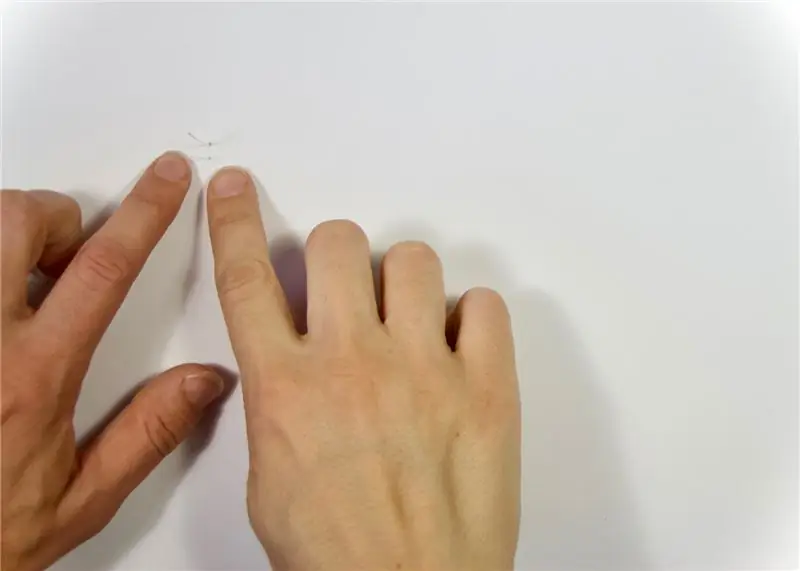


Зурагт хуудсыг эргүүлээд утаснуудаа татаж, зурагт хуудасны урд талд LED гэрэл асах болно.
Аль утас эерэг (урт), сөрөг (богино утас) болохыг санаарай. Утсыг зурагт хуудас руу эсрэг чиглэлд хавтгай нугална. Үүнийг хиймэгц тэдгээрийг мартахгүйн тулд "+" ба "-" гэж тэмдэглээрэй.
Батерейгаа сөрөг утсан дээр байрлуулж, эерэг талыг нь харуул.
Алхам 5: хэлхээг үйлдвэрлэгчийн соронзон хальсны тусламжтайгаар холбоно уу



Бүтээгчийн соронзон хальсыг ав. Батерейны дээрээс эхлэн батерейг зурагт самбар дээр наа. Батерейны сөрөг тал нь LED -ийн сөрөг хөлд хүрч байгаа эсэхийг шалгаарай, мөн үйлдвэрлэгчийн соронзон хальс нь батерейны эерэг талд л хүрч байгаа эсэхийг шалгаарай.
Шилжүүлэгч явах плакат самбар дээрх дөрвөлжин нүх рүү хүрэх замыг үргэлжлүүлээрэй. Хэрэв та булан тойрч байвал соронзон хальсыг эхлээд явж буй чиглэлээсээ холдуулж, үрчийлгэж, дараа нь анх чиглэсэн чиглэлээрээ үргэлжлүүлээрэй. Ийм байдлаар таны загварт булангийн сайхан атираа бий.
Алхам 6: Шилжүүлэгчийг хий: цаас бэлтгэ

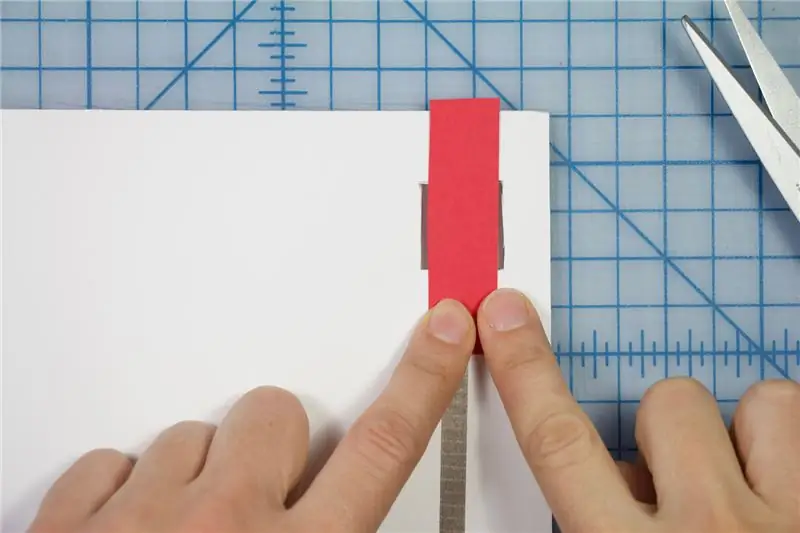
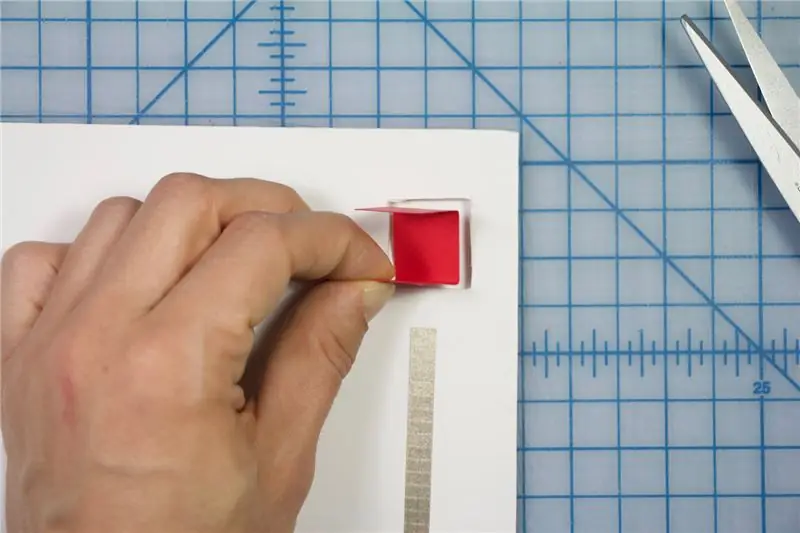
Хайрцагны нүхэнд багтах картын тууз хайчил. Дараа нь туузыг зурагт үзүүлсэн шиг дотор нь байхаар нугална.
Алхам 7: Шилжүүлэгчийг хий: хавтсыг хайчилж ав
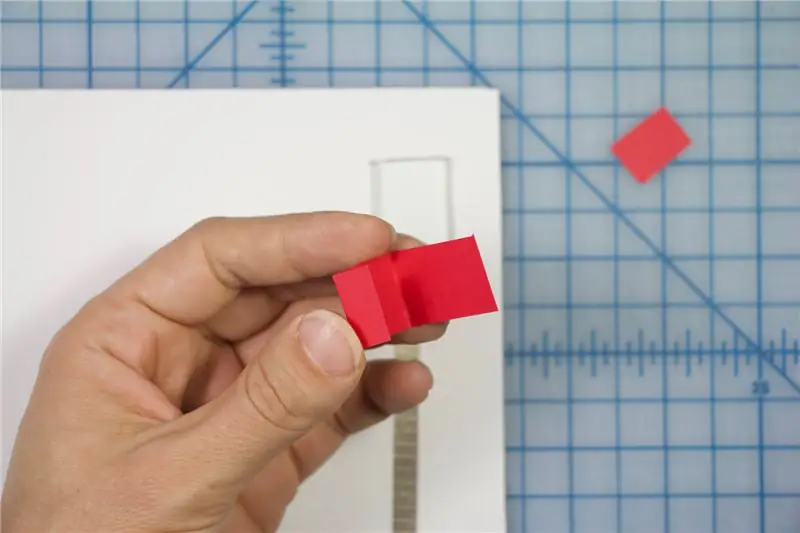
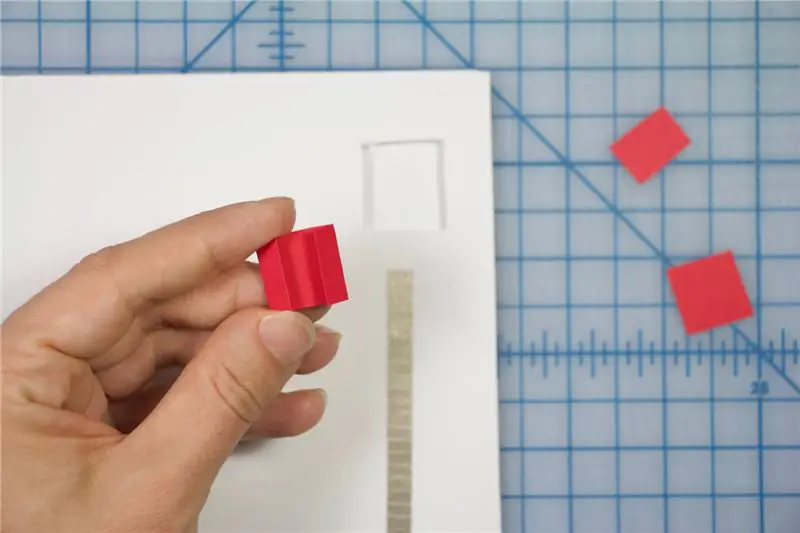
Зураг дээр үзүүлсэн шиг туузыг дотор талд нь нугална.
Алхам 8: Шилжүүлэгчийг хий: Туузаар хучих
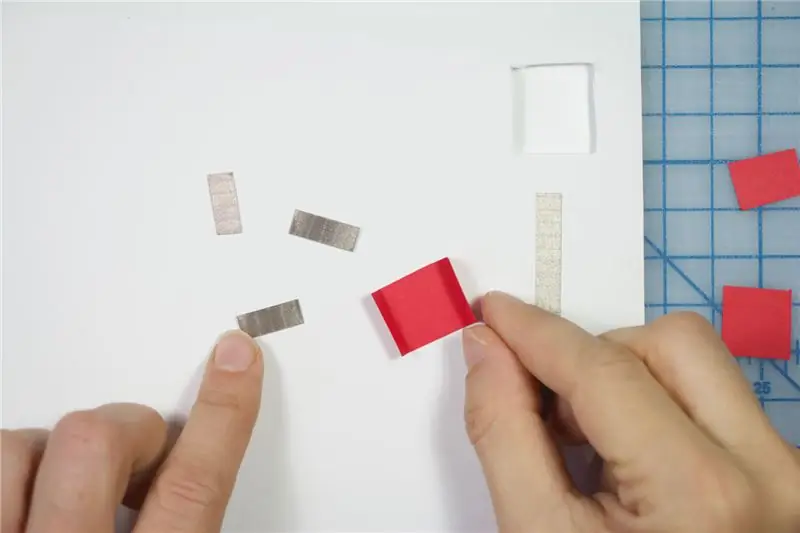

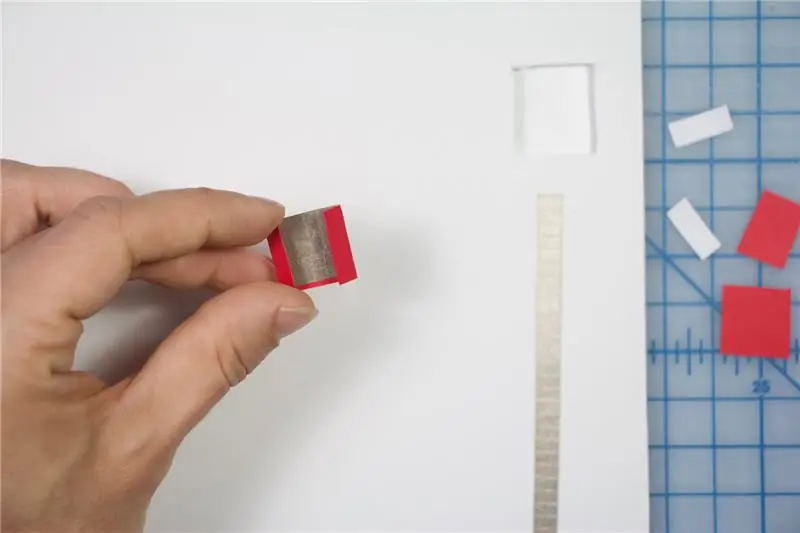
Зураг дээрх шиг хийцний дотор талыг бүтээхийн тулд Maker соронзон хальсны жижиг хэсгүүдийг хайчилж ав.
Алхам 9: Шилжүүлэгчийг хийнэ үү:



Үйлдвэрлэгч соронзон хальсны хоёр хэсгийг хайчилж ав. Зурагт үзүүлсэн шиг дөрвөлжин хэсгийг наана.
Зөвлөгөө: Энэ дөрвөлжин хэсэг дээр наалдамхай бодис байхгүй эсэхийг шалгаарай. Хэрэв байгаа бол наалдахгүйн тулд бага зэрэг соронзон хальсаар боож өгнө.
Картны сэлгэн залгах хэсгийг хавтгай дөрвөлжин нүхэнд хийж, дотор нь бага хэмжээний үйлдвэрлэгч соронзон хальс харагдах болно. Дараа нь дөрвөлжин хөөсөнцөр хавтанг доор үзүүлсэн дөрвөлжин нүхэнд байрлуулна.
Одоо энэ хэсгийг дарахад шилжүүлэгч хэсэг нь картын цаас дээрх хоёр ширхэг зайг хааж, унтраалгыг хаах болно.
Алхам 10: Шилжүүлэгчийг хэлхээнд холбоно уу
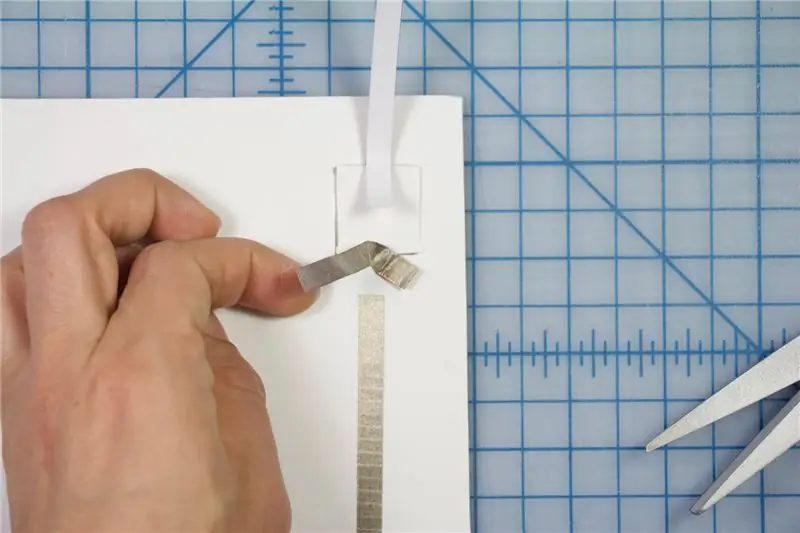

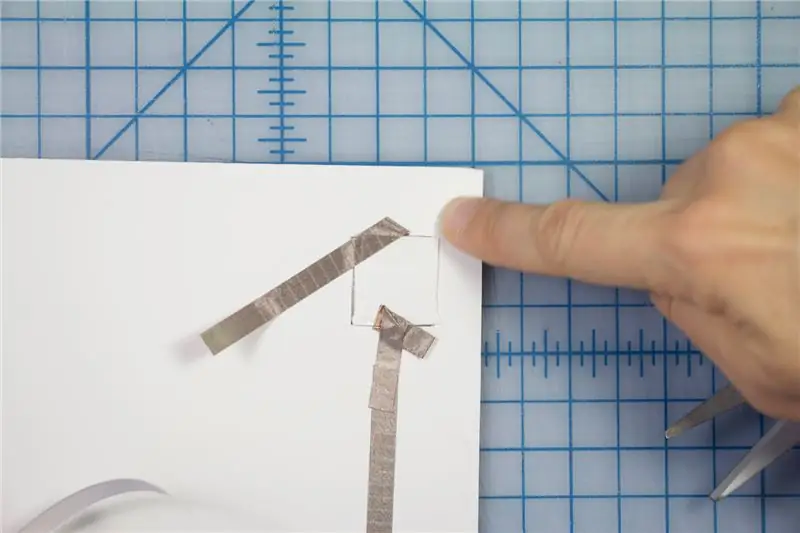
Maker Tape -ийн нэг туузыг LED -ээс ирдэг Maker Tape -ийн шугамд холбоно уу.
Хоёрдахь хэсгийг LED рүү чиглүүлж, зурагт хуудас дээр наасан байна.
Алхам 11: Цахилгаан хэлхээг бөглөнө үү
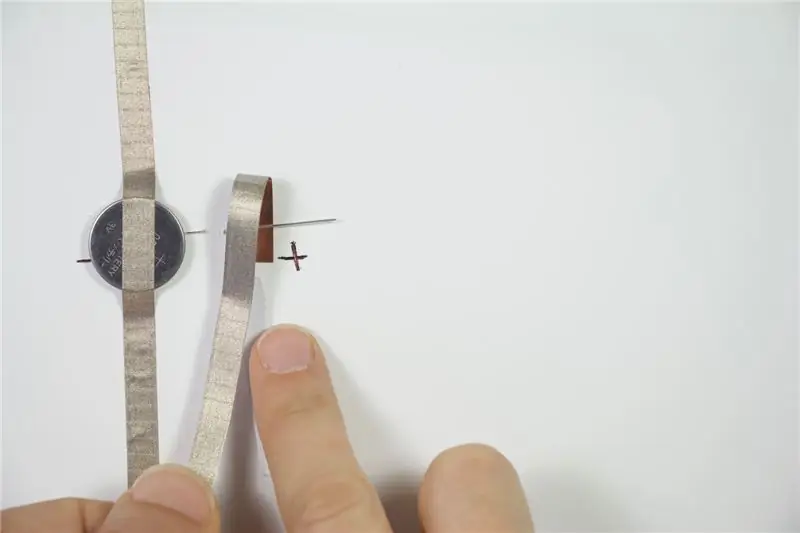
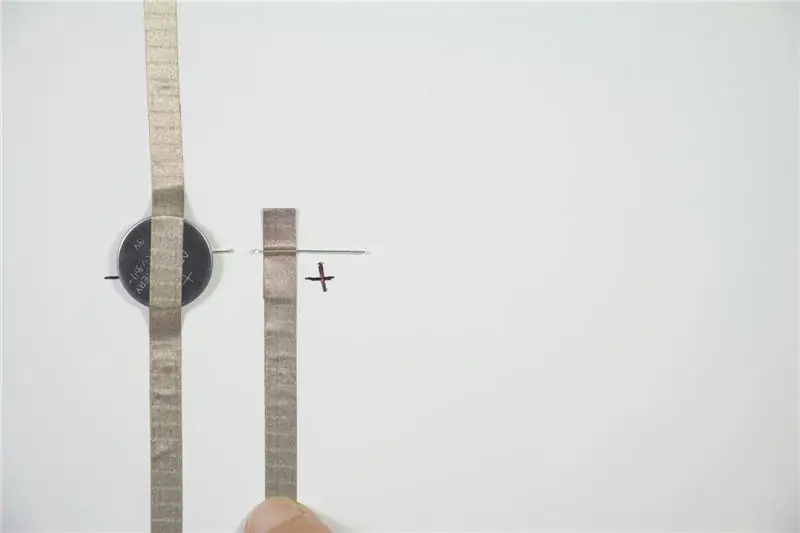
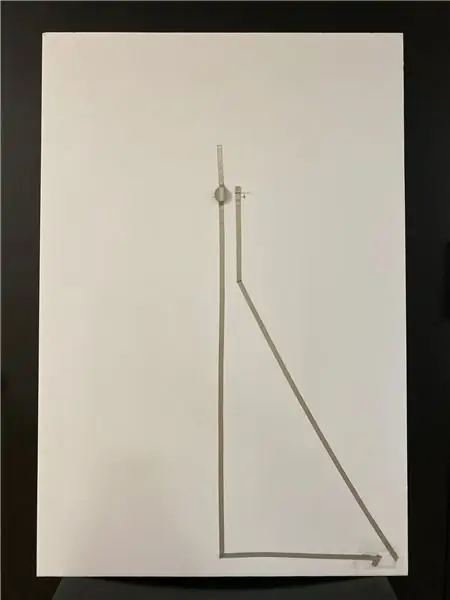
Зураг дээр үзүүлсэн шиг эерэг LED хөлний эргэн тойронд гогцоо хийж, LED -ийн эерэг талыг үйлдвэрлэгч соронзон хальсыг наана. Дараа нь энэ хэсгийг шилжүүлэгчийн нөгөө талаас ирж буй Maker Tape -тэй үргэлжлүүлэн холбоно уу.
Алхам 12: Ажлаа туршиж үзээрэй


Шилжүүлэгч байрлаж буй зурагт хуудсыг дарж унтраалгаа шалгаарай. Та LED гэрлийг харах ёстой!
Алхам 13: Тогтвортой байдлыг нэмнэ үү

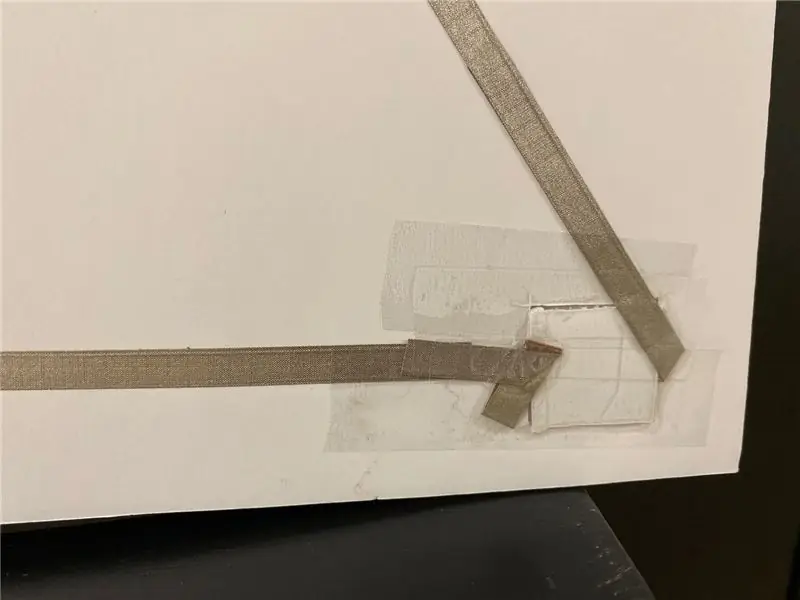
Таны хэлхээ ажиллаж байх үед дарагдсан үед бүтцийг нь хадгалахын тулд унтраалгын дээр тунгалаг тууз байрлуулна.
Алхам 14: Үйлдэлд дуудлага нэмэх
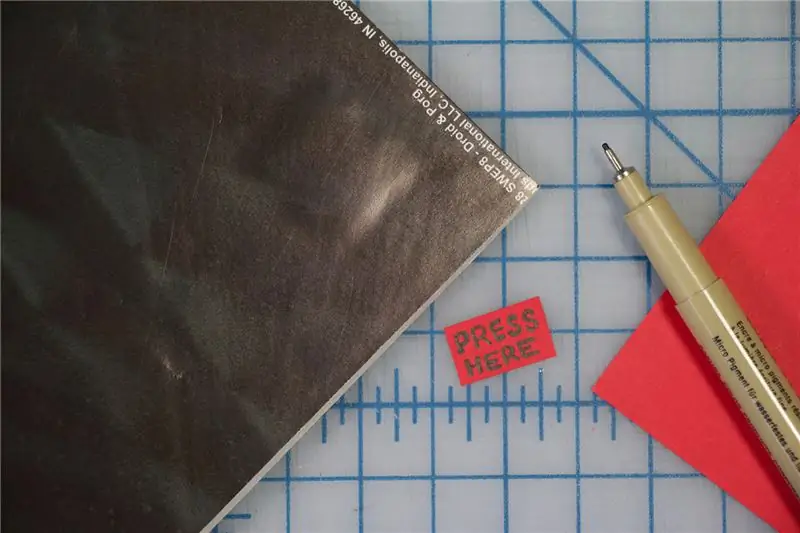
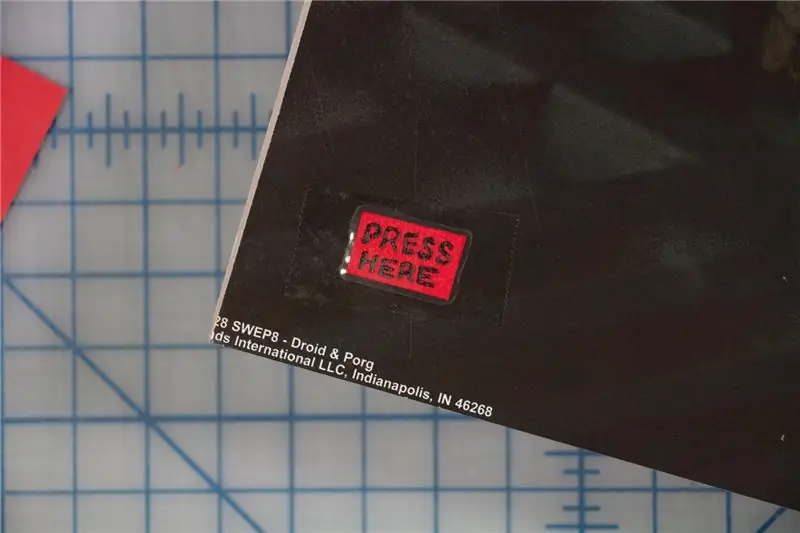
Шилжүүлэгчийнхээ шошгыг үүсгээд унтраалгын байрлал дээр наа.
Алхам 15: Зурагт хуудсаа ханандаа өлгө
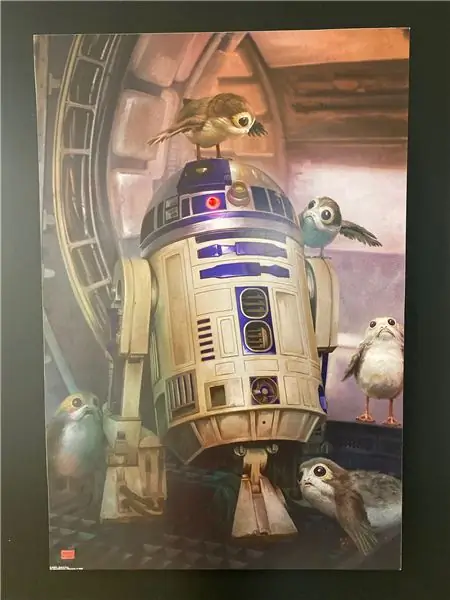

Та үүнийг хийсэн! Таны зурагт хуудас ажиллахад бэлэн боллоо.:)
Зөвлөмж болгож буй:
Чичиргээ огтлох дууны зурагт хуудас: 6 алхам
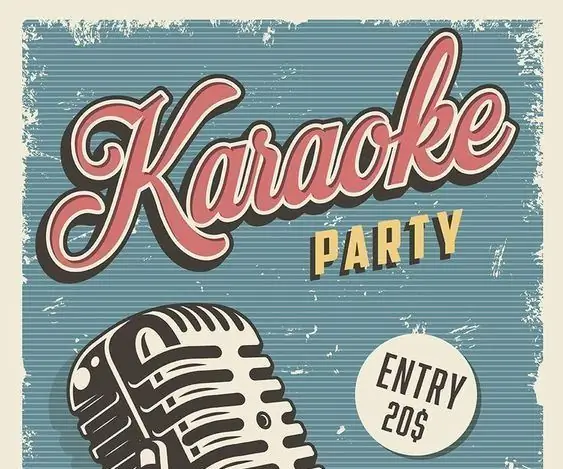
Чичиргээ огтлох дууны зурагт хуудас: Бид зурагт хуудсаар юу хийж чадах вэ? Зураг эсвэл зурагт хуудас дуулж эсвэл ярьж байна гэж төсөөлж байна уу? Техникийн ажилтнуудын хувьд өнөөдөр би зурагт хуудсыг хэрхэн амьд, сонирхолтой болгохыг танд заах болно. Та зургуудаа интерактив хэлбэрээр хийж болно. Ирээд үзье. Комм
Nifty Neopixel нэрийн хуудас ба зурагт хуудас: 3 алхам

Гоёмсог неопикселийн нэрийн хуудас ба самбар: Үнэтэй, эмзэг, аюултай тоног төхөөрөмжийн дэргэд байрлуулах шаардлагатай ширээний нэрийн хуудас эсвэл гарын тэмдэг хийх хялбар арга энд байна. Тэмдгийн чухал мессежийг тодруулахын тулд тэдгээрийг Neopixels ашиглан гэрэлтүүлээрэй. Үлгэр, уламжлалт бүтээгдэхүүн үйлдвэрлэгчдэд тохиромжтой
ITunes цомгийн зургаас том хэвлэх зурагт хуудас хий! 7 алхам (зурагтай)

ITunes цомгийн зургаас том хэвлэмэл зурагт хуудас хий!: Энэ бол одоо байгаа iTunes цомгийн урлагийг хэрхэн яаж экспортлох, бүх хавтасыг асар том сүлжээнд байрлуулах талаар тайлбарлах зааварчилгаа бөгөөд танд алдартай соёлын аварга том, өнгөлөг, эрч хүчтэй зүсэм бэлэн болно. хэвлэх, магадгүй
Асар том зурагт хуудас хэрхэн хийх вэ: 9 алхам (зурагтай)

Асар том зурагт хуудас хэрхэн хийх вэ? Онцлох, 4/06/08 өдрийн нүүр хуудас! :-) Энэхүү зааварчилгаа нь JPEG форматтай зураг, компьютер, принтер, соронзон хальсны тусламжтайгаар асар том зурагт хуудас хэрхэн хийхийг танд харуулав. Ажилдаа орцгооё! Миний заавар танд таалагдсан гэж найдаж байна, үнэлгээ өгөх, сэтгэгдэл бичихээ бүү мартаарай
Арын зурвас бүхий гэрэлтүүлсэн мэдрэгчтэй дэлгэцийн зурагт хуудас: 16 алхам (зурагтай)

Доод талын зурвас бүхий гэрэлтүүлсэн мэдрэгчтэй дэлгэцийн зурагт хуудас !: Think Geek анх удаа Serenity/Firefly-ээр өдөөгдсөн " аялал " зурагт хуудас, би өөрийн гэсэн багцтай байх ёстойгоо мэдэж байсан. Хэдэн долоо хоногийн өмнө би эцэст нь тэднийг олж авсан боловч яаж ханан дээрээ бэхлэх вэ гэсэн асуудалтай тулгарав. Хэрхэн хийх талаар
